Toimialueen Active Directory -toimialueen ohjaimeen ei saatu yhteyttä
Jos saat verkkotunnuksen "domain-name.com" Active Directory Domain Controller (AD DC)(An Active Directory Domain Controller (AD DC) for the domain “domain-name.com” could not be contacted) -virheilmoituksen, kun muodostat yhteyden toimialueeseen tai vaihdat tietokoneen nimeä , tässä on joitakin vianetsintävinkkejä ja temppuja tämän korjaamiseksi. ongelma. Se voi johtua kirjoitusvirheestä tai muista sisäisistä ongelmista. Joka tapauksessa voit korjata sen noudattamalla näitä ohjeita. Koko virheilmoitus sanoo:
An Active Directory Domain Controller (AD DC) for the domain “domain-name.com” could not be contacted.
Ensure that the domain name is typed correctly.
If the name is correct, click Details for troubleshooting information.
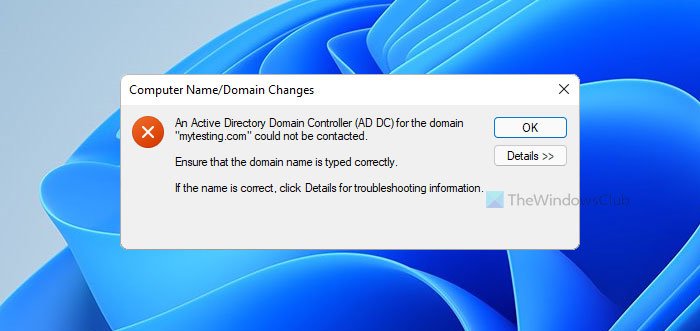
Tiedot- valikko(Details) ei aina auta sinua korjaamaan ongelmaa, ja siksi sinun tulee noudattaa näitä vinkkejä päästäksesi eroon siitä.
Toimialueen Active Directory Domain Controlleriin(Domain Controller) ( AD DC ) ei saatu yhteyttä
Voit korjata toimialueen Active Directory Domain Controller ( AD DC ) -ohjaimen, jota ei voitu ottaa yhteyttä, seuraavasti:
- Tarkista Ping-tila
- Lisää(Add) toimialueen ohjaimen IP DNS - luetteloon
- Älä käytä julkista DNS:ää
- Käynnistä DNS-asiakaspalvelu
- Liitä(Join) laite paikalliseen Active Directory -verkkotunnukseen
Jos haluat lisätietoja näistä vaiheista, sinun on jatkettava lukemista.
1] Tarkista Ping-tila
Se on luultavasti ensimmäinen asia, jonka sinun tulee tarkistaa varmistaaksesi, että verkkotunnus on tällä hetkellä online-tilassa vai ei. Jos verkkotunnus ei ole sinun käytettävissäsi, et voi muodostaa siihen yhteyttä millään tavalla. Tarkista siksi, saatko positiivisen ping-tuloksen vai et:
- Paina Win+R avataksesi Suorita-kehotteen.
- Kirjoita cmd ja paina Enter - painiketta.
- Kirjoita ping domain-name.com ja paina Enter - painiketta.
Jos se näyttää komentokehoteikkunassa(Command Prompt) ping-tuloksia useilla ja jatkuvilla vastauksilla , voit jatkaa muiden ratkaisujen kanssa.
2] Lisää Domain Controller IP
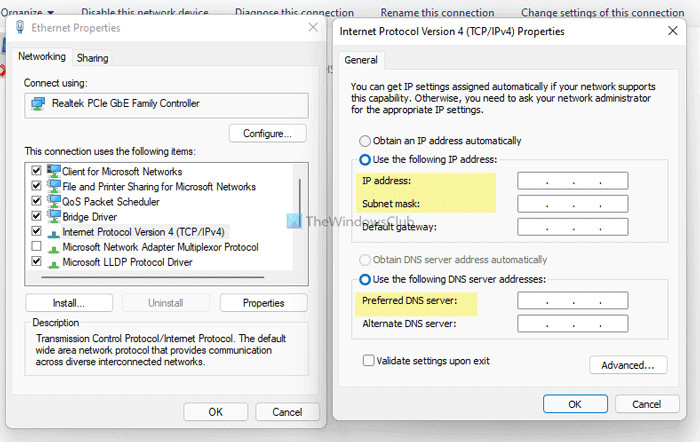
Isännässä ja kaikissa muissa tietokoneissa on oltava samat DNS -palvelimet, jotta ne voidaan yhdistää toimialueen ohjaimeen(Domain Controller) . Tietokone näyttää kuitenkin edellä mainitun virheilmoituksen; Se johtuu todennäköisesti vääristä DNS - palvelimista. Vahvista tämä toimimalla seuraavasti:
- Paina Win+R avataksesi Suorita-valintaikkunan.
- Kirjoita ncpa.cpl ja paina Enter - painiketta.
- Napsauta Ethernetiä (Ethernet ) hiiren kakkospainikkeella ja valitse Ominaisuudet(Properties) .
- Kaksoisnapsauta Internet Protocol Version 4 (TCP/IPv4) .
- Varmista, että sinulla on oikea IP-osoite, aliverkon peite(IP address, Subnet mask) ja ensisijainen DNS-palvelin(Preferred DNS server) .
- Jos ei, pyydä järjestelmänvalvojaa antamaan oikeat tiedot ja antamaan ne vastaavasti.
- Napsauta OK - painiketta tallentaaksesi muutokset.
Tämän jälkeen sinun pitäisi pystyä pingata verkkotunnus ja muodostaa yhteys siihen.
3] Älä käytä julkista DNS:ää
Julkisen DNS(Public DNS) : n käyttö lisää ristiriitoja, kun yrität muodostaa yhteyden toimialueeseen. Monet ihmiset käyttävät usein julkista DNS(Public DNS) :ää ensisijaisen DNS-palvelimen(Preferred DNS server) ja vaihtoehtoisen DNS-palvelimen tilalla(Alternate DNS server) .
Sinun on käytettävä järjestelmänvalvojasi toimittamaa DNS - palvelinta. Jos olet järjestelmänvalvoja, sinun on käytettävä DNS - palvelimen tietoja samoin kuin Domain Controllerin(Domain Controller) tai isäntätietokoneen tietoja.
4] Käynnistä DNS-asiakaspalvelu
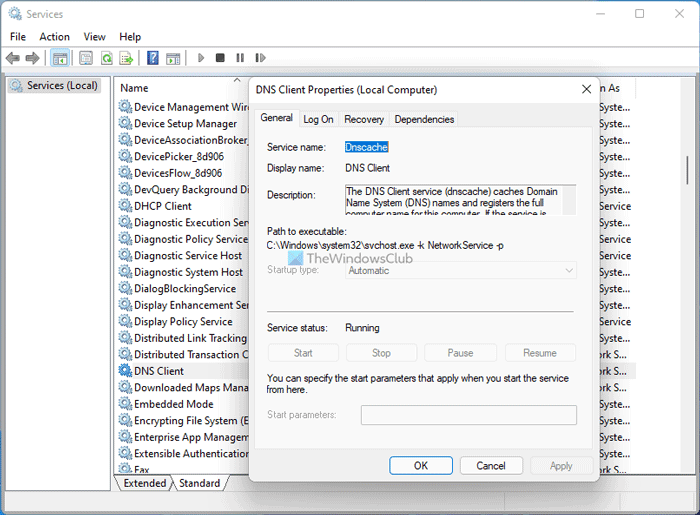
DNS-asiakaspalvelun(DNS Client) on oltava käynnissä taustalla, jotta voit käyttää mitä tahansa DNS -palvelinta tietokoneellasi. Jos se sattumalta poistetaan käytöstä tai pysäytetään, saatat kohdata tämän ongelman. Varmista siksi, että palvelu on käynnissä, toimi seuraavasti:
- Etsi palveluita (services ) tehtäväpalkin hakukentästä.
- Napsauta yksittäistä tulosta.
- Etsi DNS (DNS Client ) -asiakaspalvelu ja kaksoisnapsauta sitä.
- Jos tila on Pysäytetty(Stopped) , napsauta Käynnistä (Start ) - painiketta.
- Napsauta OK - painiketta tallentaaksesi muutoksen.
Tämän jälkeen käynnistä tietokone uudelleen ja tarkista, ratkaiseeko se ongelman vai ei.
5] Liitä(Join) laite paikalliseen Active Directory -toimialueeseen
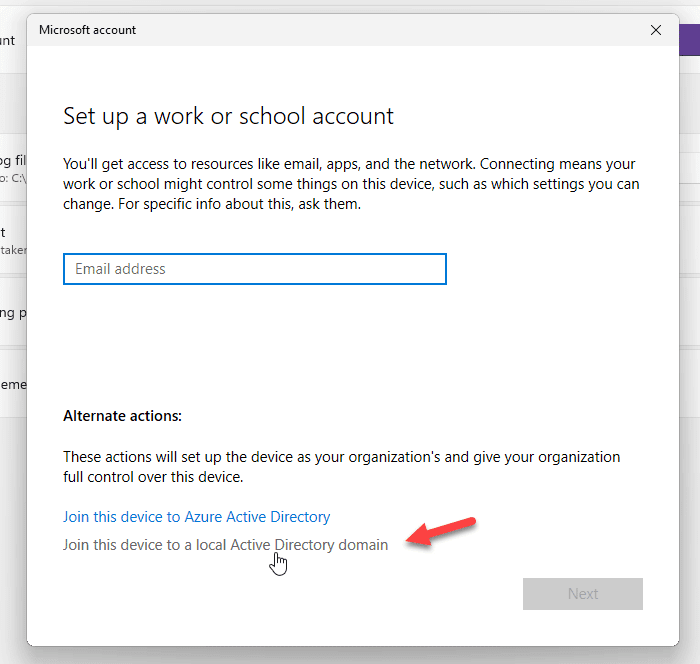
Kun yrität lisätä työ- tai koulutilin(School) , se tarjoaa mahdollisuuden lisätä laitteen suoraan paikalliseen Active Directory -toimialueeseen tai liittyä siihen. Voit käyttää tätä vaihtoehtoa ongelmasi ratkaisemiseen. Noudata tätä varten näitä ohjeita:
- Avaa Windowsin asetukset painamalla Win+I
- Siirry Tilit (Accounts ) -osioon ja napsauta Käytä työ tai koulu (Access work or school ) -valikkoa.
- Napsauta Yhdistä (Connect ) - painiketta.
- Napsauta Liitä laite paikalliseen Active Directory -verkkoalueeseen (Join device to a local Active Directory domain ) -vaihtoehtoa.
- Anna(Enter) verkkotunnuksen nimi ja napsauta Seuraava (Next ) - painiketta.
- Anna(Enter) järjestelmänvalvojan käyttäjätunnus ja salasana.
- Anna(Enter) tilin tiedot ja valitse Tilin tyyppi(Account type) .
- Käynnistä tietokoneesi uudelleen.
Uudelleenkäynnistyksen jälkeen tilisi ja tietokoneesi tulisi lisätä verkkotunnukseen ilman, että yllä mainittua virheilmoitusta tulee näkyviin.
Kuinka korjaan toimialueen ohjaimen DNS -osoitteen ?
Voit korjata toimialueen ohjaimen DNS - ongelman syöttämällä oikeat DNS - palvelimen tiedot Verkkoyhteydet (Network Connections ) - paneeliin. Sinun ei myöskään pitäisi käyttää julkista DNS(Public DNS) : ää.
Kuinka yhdistän AD-toimialueen ohjaimen?
Jotta voit muodostaa yhteyden AD-toimialueen ohjaimeen(AD Domain Controller) , sinun on syötettävä kaikki oikeat DNS -palvelimet Verkkoyhteydet (Network Connections ) - paneeliin. Toiseksi voit avata Järjestelmän ominaisuudet(System Properties) -paneelin, napsauttaa Muuta (Change ) - painiketta, siirtyä Domain - valikkoon ja kirjoittaa verkkotunnuksen, johon haluat muodostaa yhteyden.
Siinä kaikki! Nämä ovat joitakin toimivia ratkaisuja AD-toimialueen ohjaimen(AD Domain Controller) ongelman korjaamiseen.
Aiheeseen liittyvä:(Related:)
- Verkkotunnuksen ohjaimen edistämisen edellytysten vahvistaminen epäonnistui(Verification of prerequisites for Domain Controller promotion failed)
- Virhe yritettäessä määrittää tätä konetta toimialueen ohjaimeksi.(An error occurred while trying to configure this machine as a Domain Controller.)
Related posts
Fix Active Directory Domain Controller Yhteydenotto epäonnistui
Realtek-verkko-ohjainta ei löytynyt Laitehallinnasta
Kuinka poistaa NTLM-todennus käytöstä Windows-toimialueessa
Korjaus Active Directory Domain Services ei ole tällä hetkellä saatavilla
Korjaa Active Directory Domain Services ei ole tällä hetkellä saatavilla
Vapauta TCP/IP, Tyhjennä DNS, Palauta Winsock, Palauta välityspalvelin erätiedostolla
Paras ilmainen verkkokaavioohjelmisto verkon suunnitteluun
Kuinka tyhjentää yhdistetyn verkkoaseman välimuisti Windows 11/10:ssä
Kuinka poistaa NetBIOS- ja LLMNR-protokollat käytöstä GPO:n kautta
Tietojen käyttörajoituksen hallinta Windows 11/10:ssä
Windows ei saa verkkoasetuksia reitittimestä Windows 11/10:ssä
Verkkovirhe: Verkkoasemaa ei voida käyttää, Virhe 0x80004005
Verkkoaseman yhdistäminen ryhmäkäytännöllä Windows 11/10:ssä
Sovellukset jumiutuvat, kun ne yrittävät käyttää verkko-osuuksia
Mikä Tor Network on ja mihin sitä käytetään?
Korjaa ping-piikit WiFi- tai Ethernetissä Windows 11/10:ssä
Ota verkkoyhteydet käyttöön nykyaikaisessa valmiustilassa Windows 11/10:ssä
Reitittimen IP-osoitteen löytäminen Windows 10:ssä - IP-osoitteen haku
DNS:n käyttöönotto HTTPS:n kautta Windows 11/10:ssä
Määritetty verkkokansio on tällä hetkellä yhdistetty eri käyttäjätunnuksella
